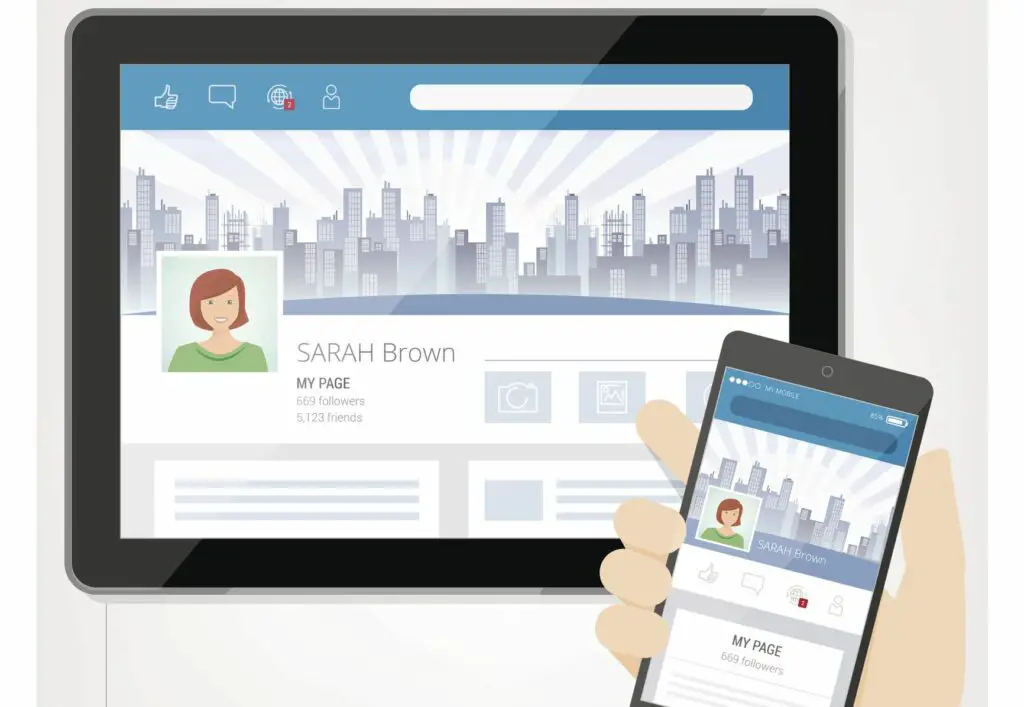
Vad du ska veta
- För att ändra ditt namn, gå till Inställningar och sekretess > inställningar > namn > göra ändringar> Granska ändring > Spara ändringar.
- För att lägga till ett smeknamn, gå till Handla om > Detaljer om dig > Lägg till ett smeknamn.
Den här artikeln förklarar hur man ändrar namnet på en Facebook-profil och hur man lägger till ett smeknamn.
Hur ändrar du ditt namn på Facebook?
Så här ändrar du ditt namn på Facebook. Själva processen är ganska enkel, men det finns få saker att se upp för när du redigerar ditt handtag eftersom Facebook inte låter dig ändra det till vad som helst.
-
tryck på inverterad triangel ikon (▼) längst upp till höger på Facebook. Sedan Välj Inställningar och sekretess > inställningar.
-
Välj Redigera i namn rad.
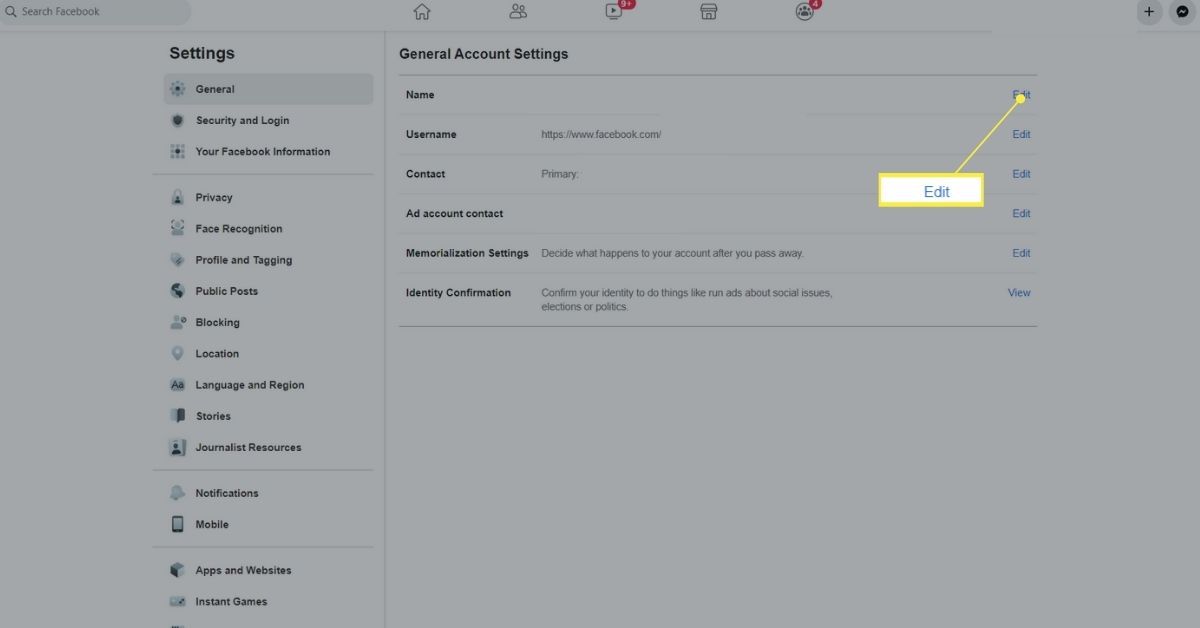
-
Ändra ditt förnamn, mellannamn och / eller efternamn och välj Granska ändring.
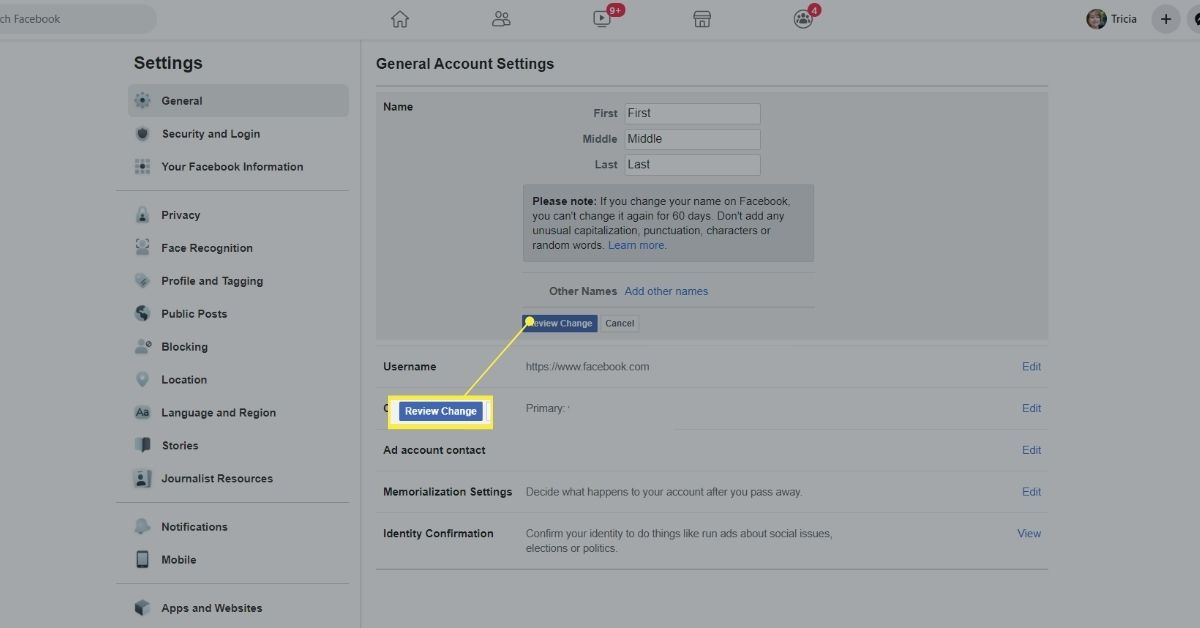
-
Välj hur ditt namn ska visas, ange ditt lösenord och tryck på Spara ändringar.
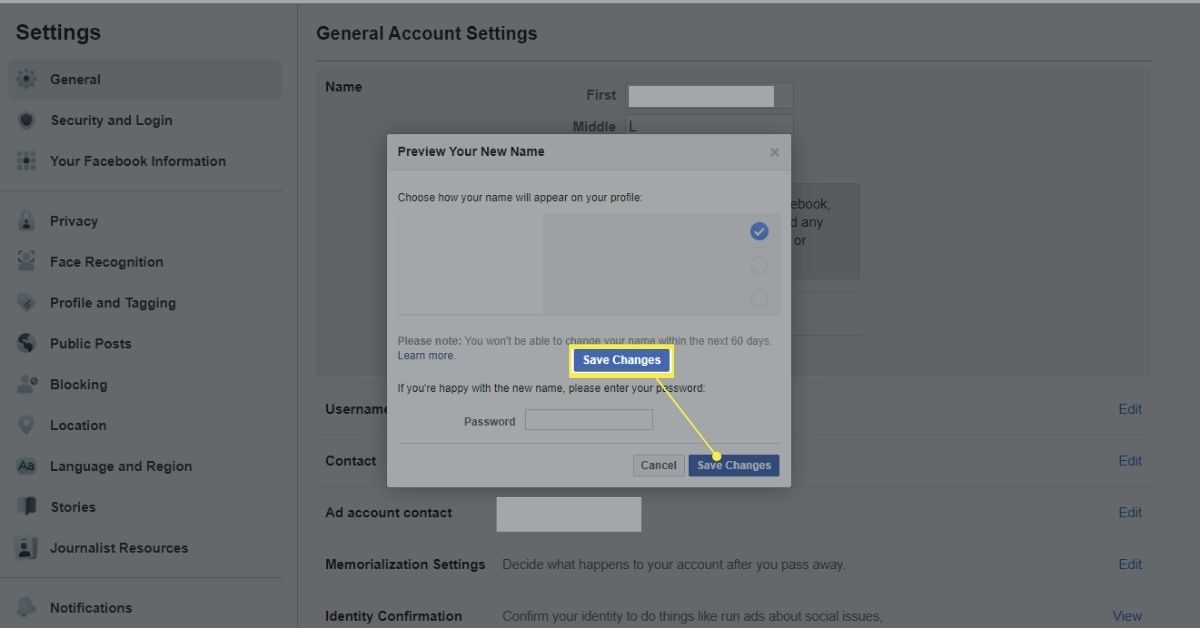
Hur man inte byter namn på Facebook
Ovanstående är de enda åtgärderna du måste utföra för att ändra ditt Facebook-namn. Facebook har dock ett antal riktlinjer på plats som hindrar användare från att göra absolut vad de vill med sina namn. Här är vad det inte tillåter:
- Ändra ditt namn inom 60 dagar efter att du ändrat det tidigare.
- Använda ovanliga karaktärer, symboler och skiljetecken (t.ex. mata in «J0hn, Sm1th» istället för «John Smith»).
- Använda titlar (t.ex. fru, herr, dr, lord).
- Använda expletives eller «suggestiva» ord.
- Använda tecken från flera språk.
Det är värt att notera att det sista förbudet på den här listan inte är helt klart. Det är till exempel ibland möjligt att ändra ditt Facebook-namn till något inklusive tecken från mer än ett språk, åtminstone om du endast håller dig till språk som använder det latinska alfabetet (t.ex. engelska, franska eller turkiska). Men om du blandar ett eller två icke-västerländska tecken (t.ex. kinesiska, japanska eller arabiska bokstäver) med engelska eller franska, tillåter inte Facebooks system det. Mer allmänt råder den sociala mediejätten användare att «namnet på din profil ska vara namnet som dina vänner kallar dig i vardagen.» Om en användare bryter mot denna riktlinje genom att kalla sig själva, säg «Stephen Hawking», kan det i sällsynta fall hända att Facebook så småningom får reda på detta och kräver att användaren bekräftar sitt namn och identitet. I ett sådant fall är användarna utestängda från sina konton tills de tillhandahåller genomsökningar av identitetshandlingar, till exempel pass och körkort.
Hur man lägger till eller redigerar ett smeknamn eller annat namn på Facebook
Medan Facebook råder människor att bara använda sina riktiga namn är det möjligt att lägga till ett smeknamn eller annat alternativt namn som ett komplement till ditt lagliga namn. Att göra det är ofta ett effektivt sätt att hjälpa människor som känner dig med ett annat namn att hitta dig på det sociala nätverket. För att lägga till ett smeknamn måste du utföra följande steg:
-
Välj Handla om på din profil.
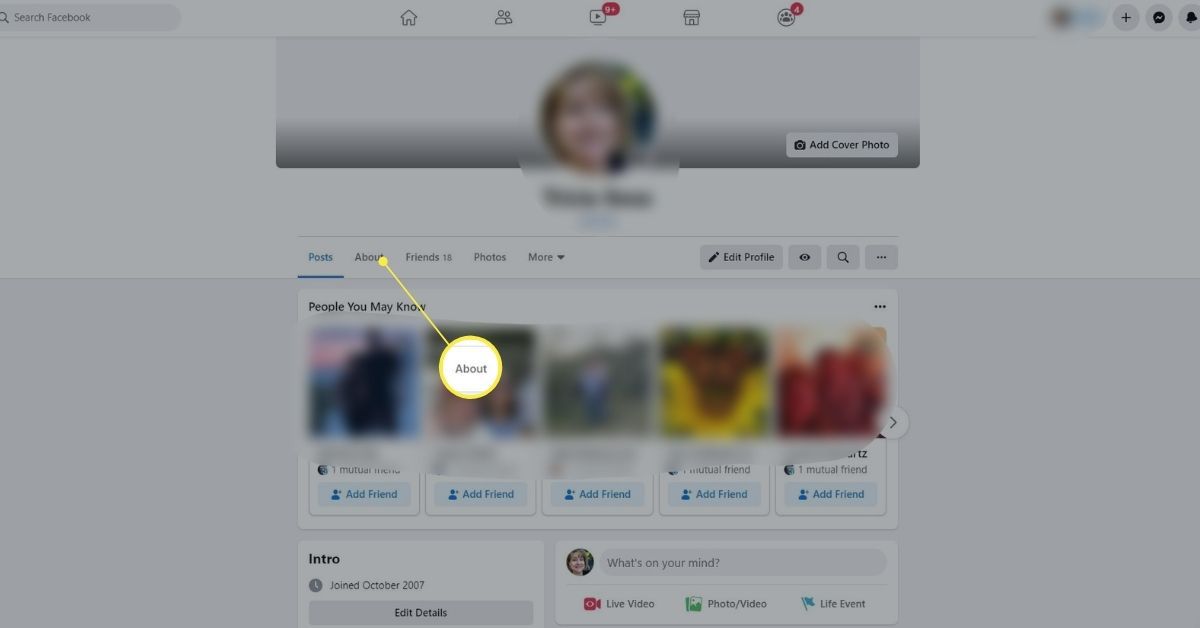
-
Välj Detaljer om dig i sidofältet på din About-sida.
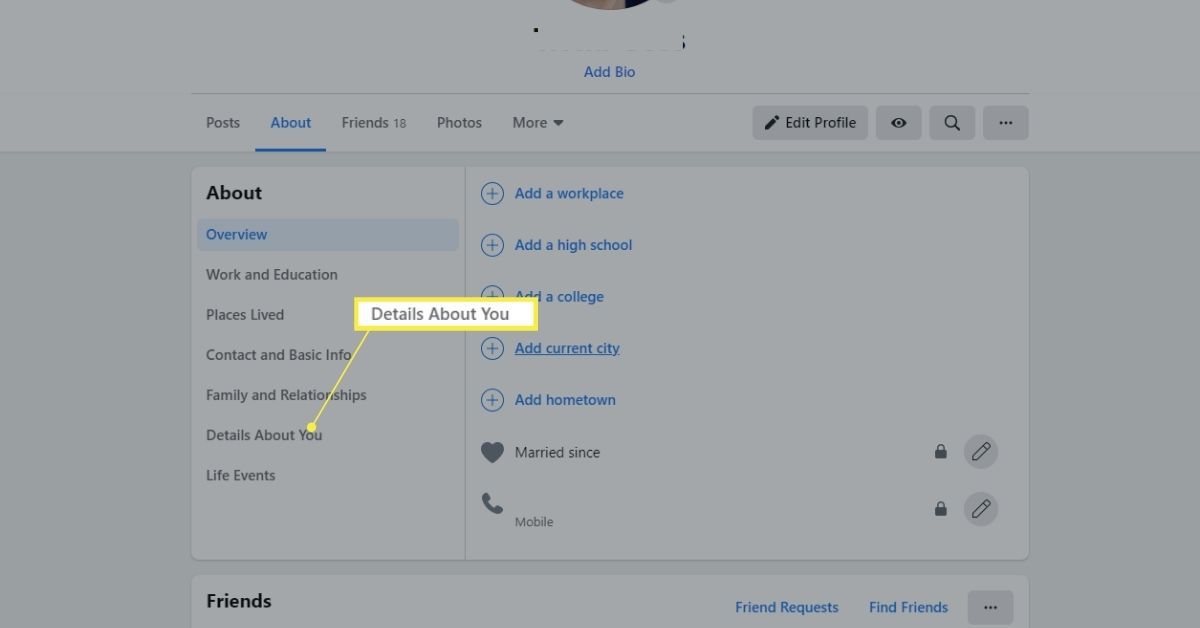
-
Välj Lägg till ett smeknamn, ett födelse namn … alternativet under Andra namn underrubrik.
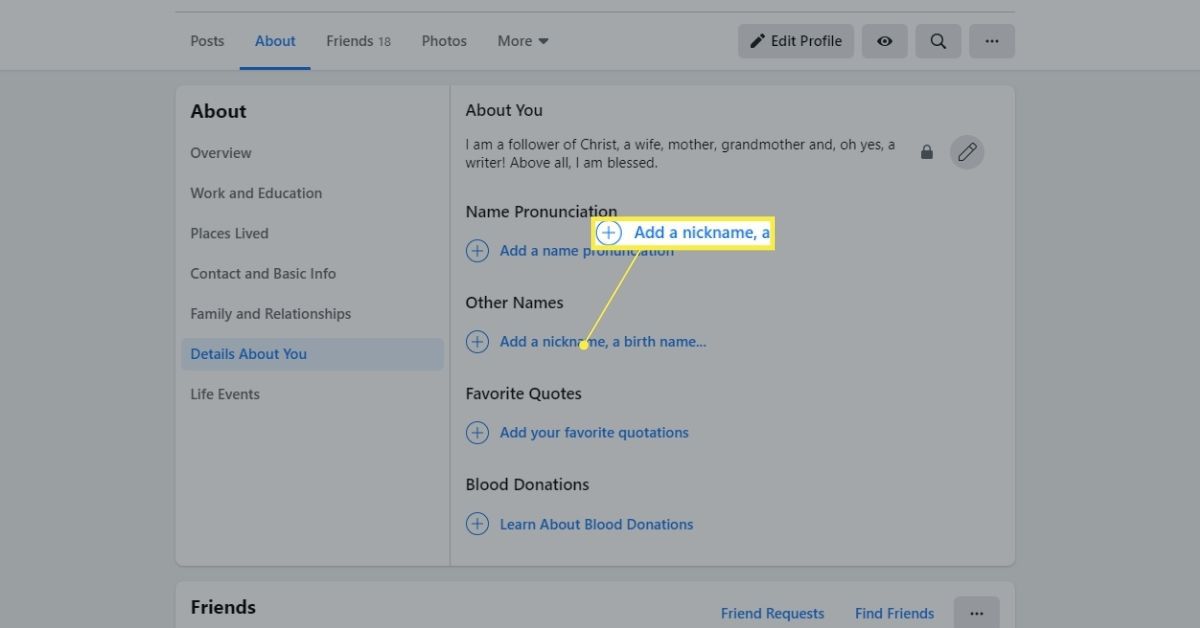
-
På Namntyp i rullgardinsmenyn väljer du vilken typ av namn du vill ha (t.ex. smeknamn, flicknamn, namn med titel).
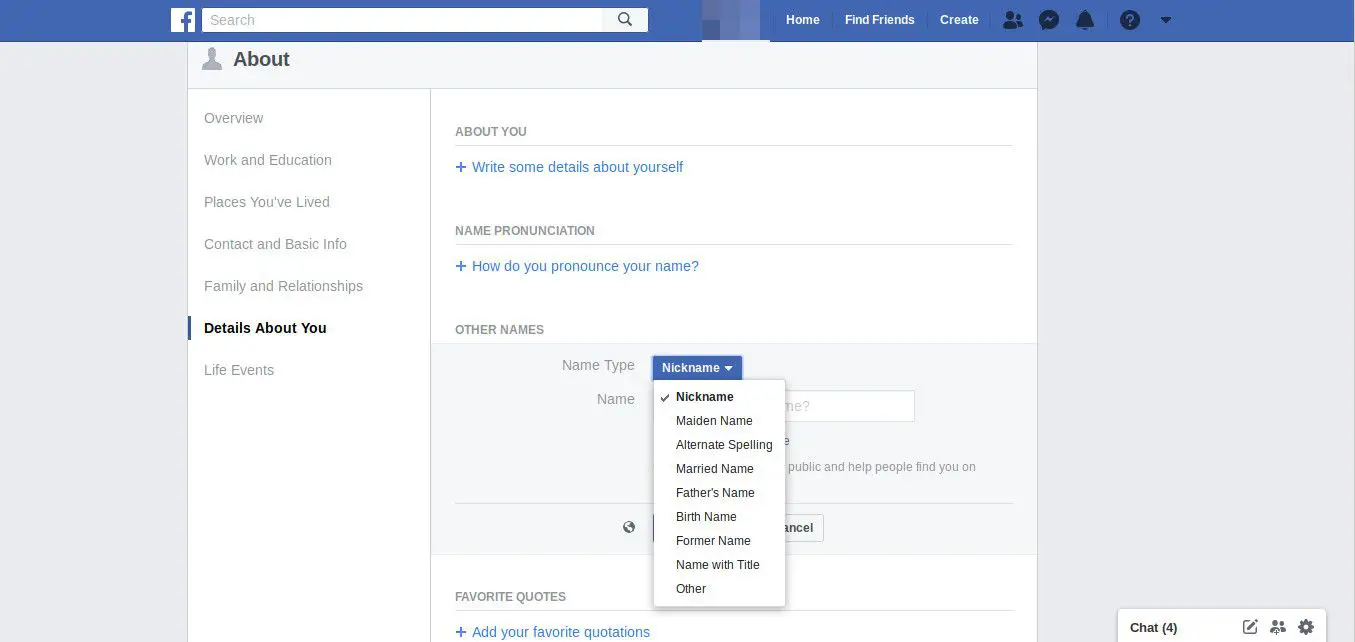
-
Skriv ditt andra namn i namn låda.
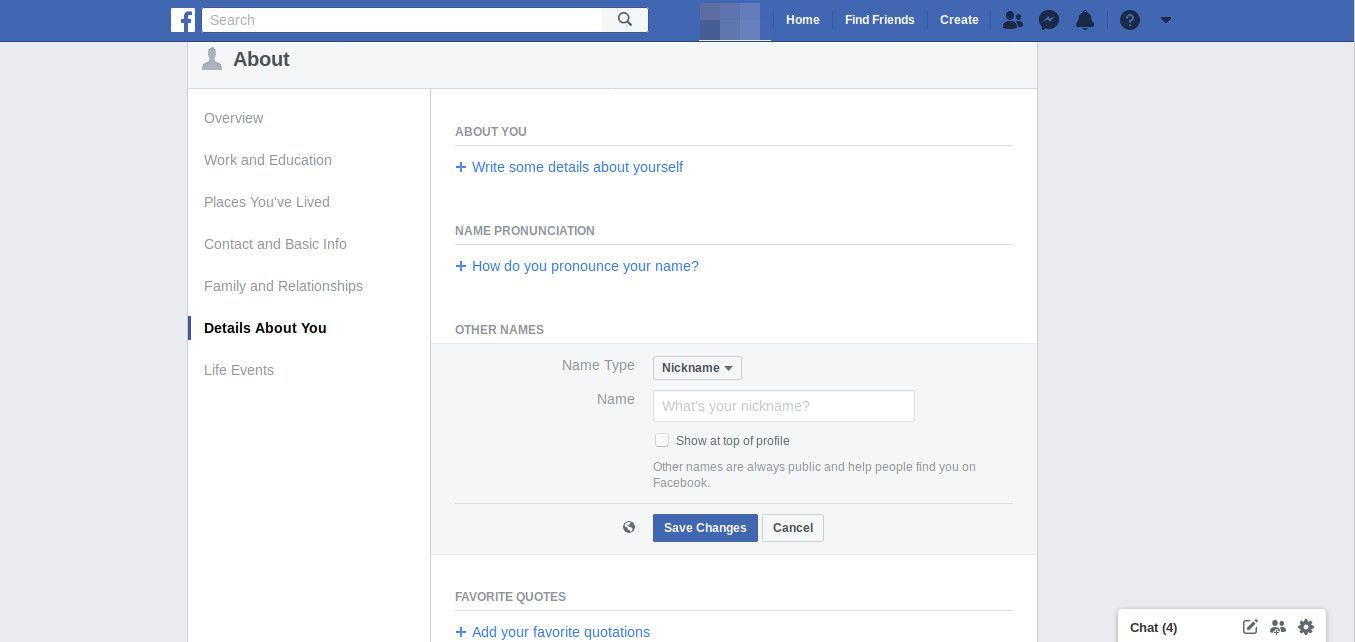
-
Välj Visa högst upp i profilen om du vill att ditt andra namn ska visas bredvid ditt primära namn i din profil.
-
Tryck Spara.
Det är allt du behöver göra, och till skillnad från fullständiga namn finns det inga gränser för hur ofta du kan ändra ditt andra namn. Och för att redigera ett smeknamn, slutför du steg 1 och 2 ovan men håll sedan muspekaren över det andra namnet du vill ändra. Detta ger upp en alternativ knappen, som du sedan kan klicka för att välja mellan antingen en Redigera eller Radera fungera.
Så här ändrar du ditt namn på Facebook efter att du redan har bekräftat det
Användare som tidigare har bekräftat sitt namn med Facebook kan ibland ha svårt att ändra det efteråt eftersom verifiering ger Facebook ett register över sina riktiga namn. I ett sådant fall kommer användarna i allmänhet inte att kunna ändra sitt Facebook-namn helt om de inte har lagligen ändrat sitt namn sedan de först bekräftade. Om de har det kommer de att behöva gå igenom bekräftelseprocessen igen via Facebooks hjälpcenter.